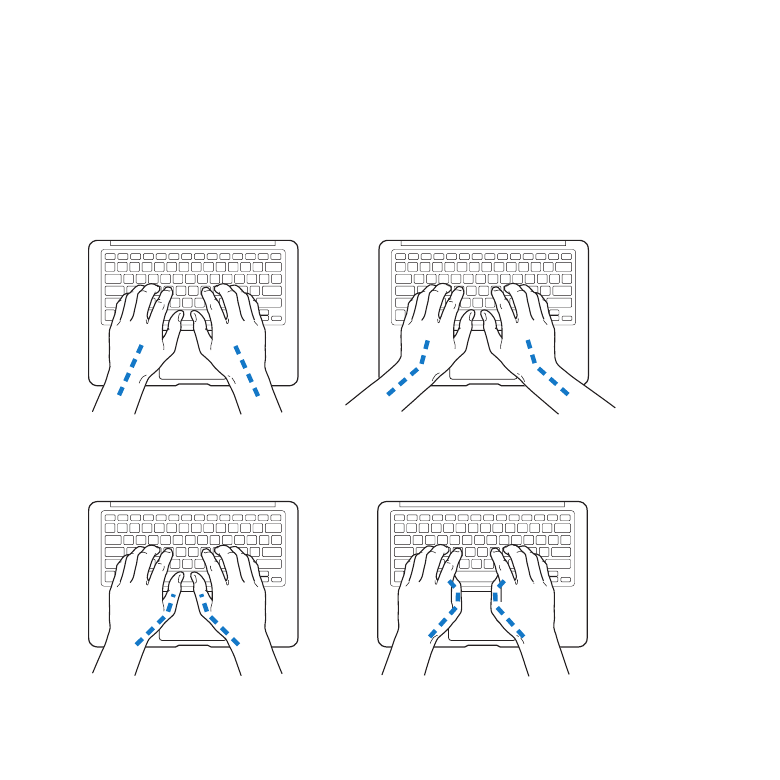
人間工学について
ここでは、健康的な環境で作業を行うためのヒントを示します。
キーボードとトラックパッド
キーボードやトラックパッドを使うときは、肩に力を入れすぎないようにしてください。上腕と前腕の角
度は、直角よりも少し大きくなるようにします。また、手首と手のひらは、ほぼ一直線になるようにして
ください。
悪い例
よい例
入力するときや、トラックパッドを使うときは、力を入れすぎないようにしましょう。手や指をリラックス
させてください。親指を手のひらの下に入れないように注意してください。
悪い例
よい例
62
第
4
章
重要な情報
頻繁に手の位置を変えると、疲労を防止できます。休みなしで集中して作業すると、手や手首、腕など
の不快感が増す可能性があります。手や手首、腕などの痛みや不快感が慢性的になってきたら、専門
医に相談しましょう。
外付けマウス
外付けマウスを使うときは、マウスをキーボードと同じ高さに置いてください。また、マウスはすぐに
手が届く場所に置いてください。
イス
イスは、調節機構付きで、快適で安定感のあるものが理想的です。イスの高さは、座ったときに太もも
がほぼ水平になるように調節しましょう。このとき、足の裏全体が床に着くようにしてください。イスは、
背もたれが腰の部分を支えるように調節しましょう。使っているイスの説明書などを参照して、背もた
れを自分の身体に合わせて調節してください。
キーボードを操作するときにひじを直角に保つために、イスの高さの調節が必要になることがあります。
イスを高くしたことで、足の裏全体が床に着かなくなったときは、足は台のようなものに載せてもかま
いません。机の高さを調節できる場合は、足を台に載せる代わりに、机を低くしてもかまいません。ま
た、机よりもやや低い位置にキーボード専用の台が付いている机を利用する方法もあります。
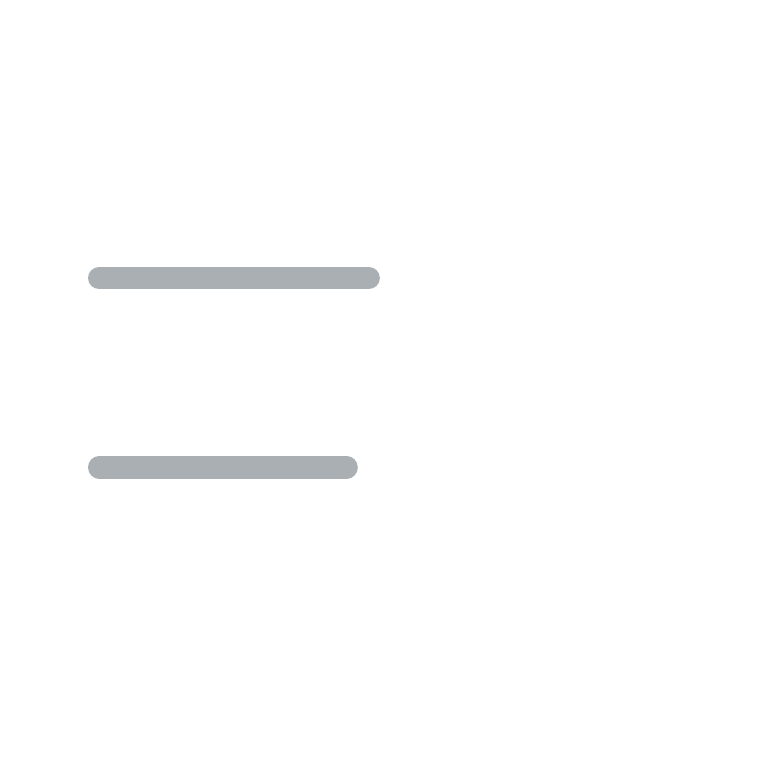
63
第
4
章
重要な情報
内蔵ディスプレイ
ディスプレイの角度を調節して、窓の明かりや照明などが反射しないようにしてください。抵抗がある
場合は、無理にディスプレイを動かさないでください。ディスプレイは、
135
度以上は開かないように
設計されています。
コンピュータをある場所からほかの場所へ動かすと、照明の状態が変わることがあります。そのような
場合は、画面の輝度を調節することができます。
人間工学に関する詳しい情報は、次の
Web
サイトにあります:
www.apple.com/about/ergonomics